Namestitev iostata na Ubuntu / Debian:
Ukaz iostat privzeto ni na voljo v Ubuntu / Debian. Vendar lahko datoteko sysstat paket iz uradnega repozitorija paketov Ubuntu / Debian z uporabo upravitelja paketov APT. iostat je del paketa sysstat, kot sem že omenil.
Najprej posodobite predpomnilnik repozitorija paketov APT z naslednjim ukazom:
$ sudo apt posodobitev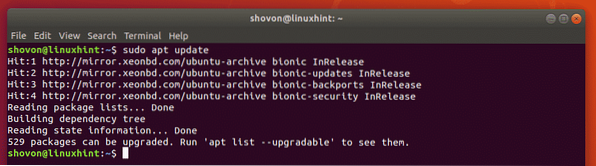
Zdaj namestite paket sysstat z naslednjim ukazom:
$ sudo apt namestite sysstat
namestiti je treba paket sysstat.
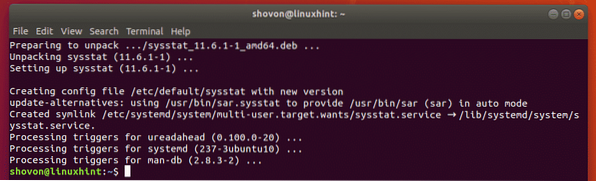
Namestitev iostata na CentOS 7:
iostat privzeto ni na voljo na CentOS 7. Toda sysstat paket je na voljo v uradnem skladišču paketov CentOS 7. Torej ga lahko enostavno namestite z upraviteljem paketov YUM.
Za namestitev sysstat z upraviteljem paketov YUM zaženite naslednji ukaz:
$ sudo yum namestite sistem
Zdaj pritisnite y in nato pritisnite
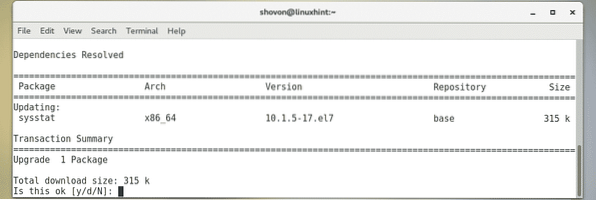
Zdaj pritisnite y in nato pritisnite
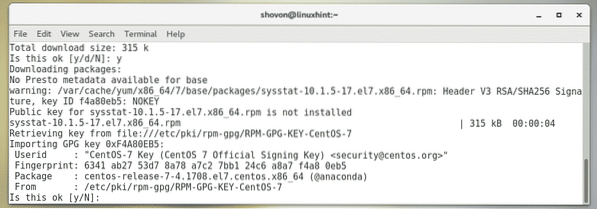
namestiti je treba sistem sysstat.
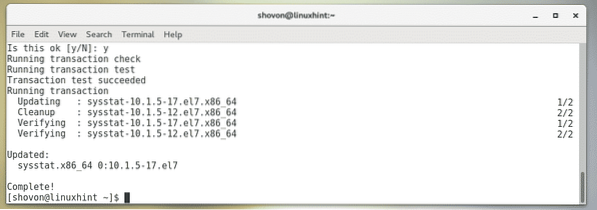
Namestitev iostata na Arch Linux:
iostat privzeto ni na voljo v Arch Linuxu. Toda sysstat paket je na voljo v uradnem repozitoriju paketov Arch Linux. Torej ga lahko enostavno namestite z upraviteljem paketov Pacman.
Če želite namestiti sysstat, zaženite naslednji ukaz:
$ sudo pacman -Sy sysstat
Zdaj pritisnite y in nato pritisnite
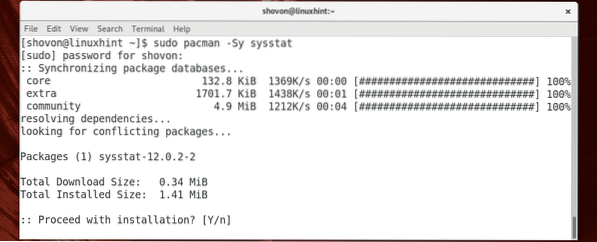
sysstat namestiti.
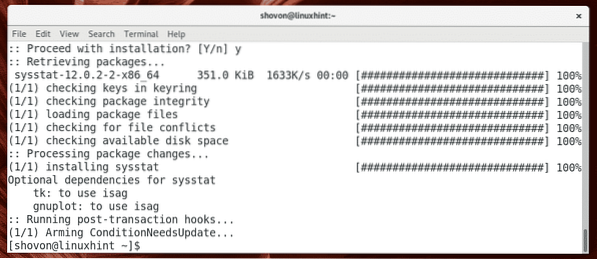
Osnovna uporaba iostata:
Z iostatom lahko nadzirate vse pomnilniške naprave in particije diska v računalniku, kot sledi:
$ sudo iostatKot lahko vidite, je iostat ustvaril poročilo o hitrosti branja / pisanja (v kilobajtih / sekundo ali kB / s) in skupnem številu / zapisovanju (v kB) vseh pomnilniških naprav in particij v tistem času.
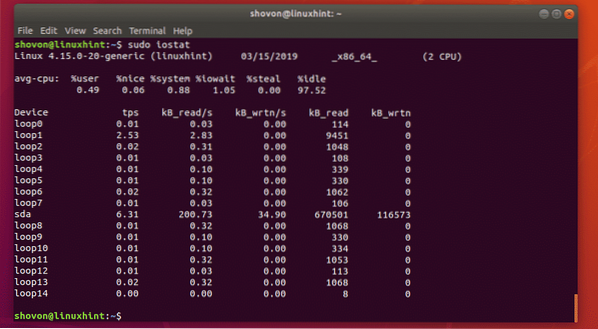
V zgornjem ukazu iostat natisne statistiko samo na primerku, ki ste ga zagnali. To je dobro za skriptiranje lupine in avtomatizacijo.
Če si želite ogledati statistiko v realnem času, lahko iostatu naročite, naj poročilo posodablja vsakih n sekund (recimo 2 sekundi), kot sledi:
$ sudo iostat -d 2Kot lahko vidite, iostat poročilo posodablja vsaki 2 sekundi.
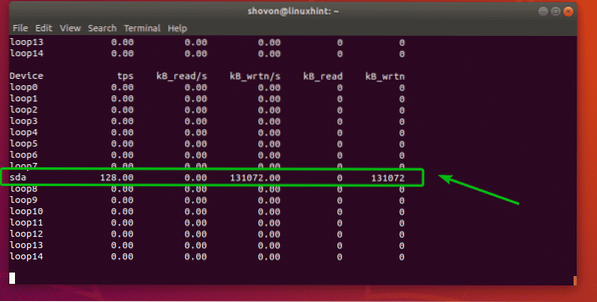
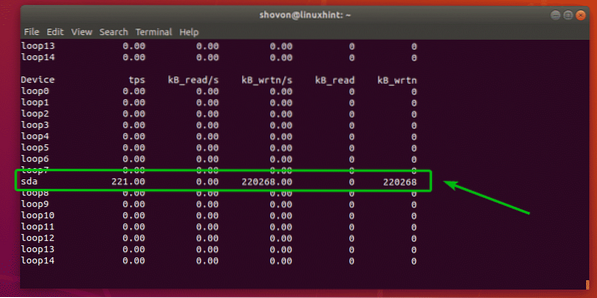
Spremljanje določenih naprav za shranjevanje ali particij z iostatom:
Iostat privzeto nadzira vse pomnilniške naprave vašega računalnika. Vendar pa lahko določene naprave za shranjevanje (kot so sda, sdb itd.) Ali določene particije (kot so sda1, sda2, sdb4 itd.) Spremljate tudi z iostatom.
Na primer za spremljanje naprave za shranjevanje sda samo zaženite iostat na naslednji način:
$ sudo iostat sdaAli
$ sudo iostat -d 2 sdaKot lahko vidite, samo naprava za shranjevanje sda se spremlja.
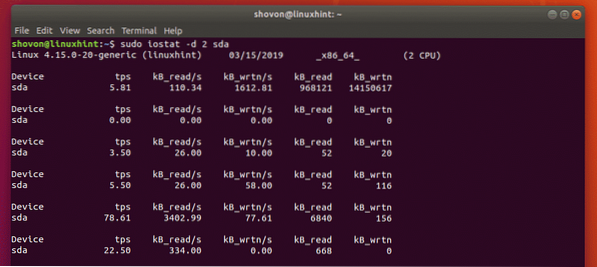
Z iostatom lahko spremljate tudi več pomnilniških naprav.
Na primer za spremljanje shranjevalnih naprav sda in sdb, zaženite iostat na naslednji način:
$ sudo iostat sda sdbAli
$ sudo iostat -d 2 sda sdb
Če želite spremljati določene particije, lahko to storite tudi vi.
Recimo, na primer, želite nadzorovati particije sda1 in sda2, nato zaženite iostat na naslednji način:
$ sudo iostat sda1 sda2Ali
$ sudo iostat -d 2 sda1 sda2
Kot lahko vidite, samo particije sda1 in sda2 se spremljajo.
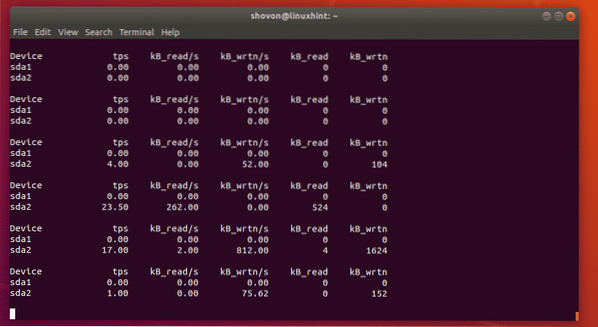
Nadzor LVM naprav z iostatom:
Naprave LVM v računalniku lahko nadzirate s pomočjo -N možnost iostata.
Če želite spremljati tudi LVM naprave na vašem računalniku Linux, zaženite iostat na naslednji način:
$ sudo iostat -N -d 2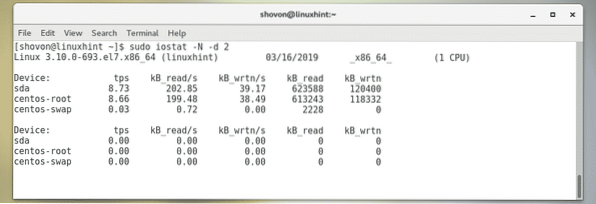
Prav tako lahko spremljate tudi določeno logično glasnost LVM.
Na primer za spremljanje logičnega nosilca LVM centos-root (recimo), zaženite iostat na naslednji način:
$ sudo iostat -N -d 2 centos-root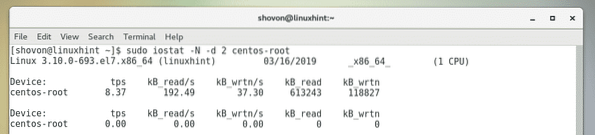
Spreminjanje enot iostata:
Iostat privzeto generira poročila v kilobajtih (kB). Vendar obstajajo možnosti, s katerimi lahko spremenite enoto.
Na primer, če želite enoto spremeniti v megabajtov (MB), uporabite -m možnost iostata.
Enoto lahko tudi spremenite v človeško berljivo z -h možnost iostata. Človeško berljiva oblika bo samodejno izbrala pravo enoto, odvisno od razpoložljivih podatkov.
Če želite enoto spremeniti v megabajte, zaženite iostat na naslednji način:
$ sudo iostat -m -d 2 sda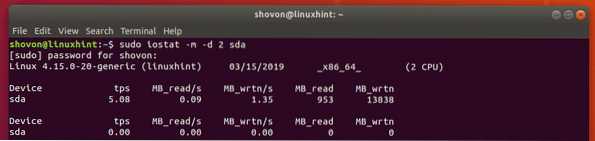
Če želite enoto spremeniti v čitljivo obliko, zaženite iostat na naslednji način:
$ sudo iostat -h -d 2 sdaKopiral sem kot datoteko in kot vidite, je enota zdaj v megabajtih (MB).
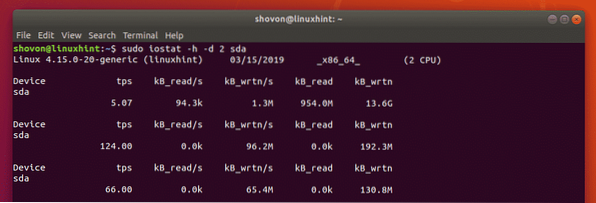
Takoj ko se kopija datoteke spremeni, se je spremenila v kilobajtov (kB).
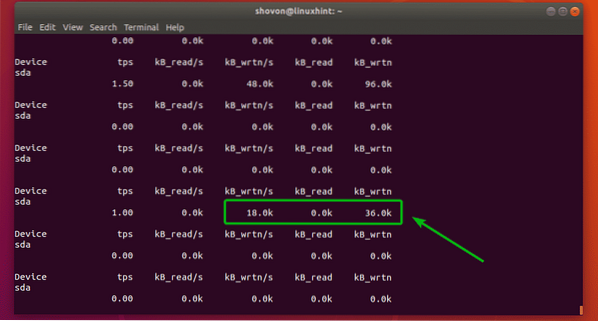
Razširjeni prikaz iostata:
Če želite, lahko z iostatom prikažete veliko več informacij o vhodu / izhodu diska. Če želite to narediti, uporabite -x možnost iostata.
Če želite na primer prikazati razširjene informacije o vhodu / izhodu diska, zaženite iostat na naslednji način:
$ sudo iostat -x -d 2 sdaKaj pomeni vsako od teh polj (rrqm / s,% wrqm itd.), Lahko najdete na priročni strani iostata.
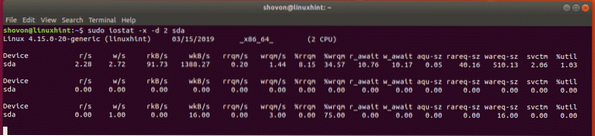
Pridobivanje pomoči:
Če potrebujete več informacij o vsaki od podprtih možnosti iostata in o tem, kaj pomeni vsako polje iostata, vam priporočam, da si ogledate priročno stran iostata.
Do strani z informacijami iostata lahko dostopate z naslednjim ukazom:
$ man iostat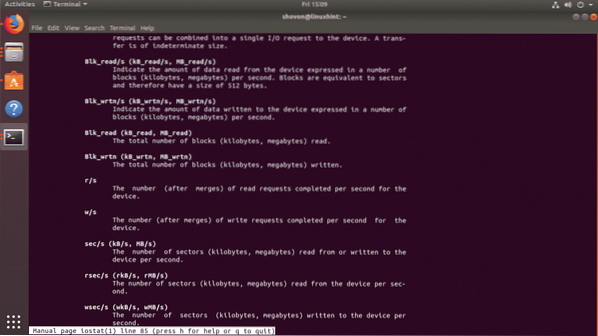
Torej, tako uporabljate iostat v Linuxu. Hvala, ker ste prebrali ta članek.
 Phenquestions
Phenquestions


